
Utiliser des variables dans Raccourcis sur l’iPhone ou l’iPad
Raccourcis vous permet de :
Pour placer une variable dans un champ de texte : Par exemple, vous pouvez placer une variable dans le champ de texte d’un raccourci d’e-mail, ce qui vous permet de choisir une formule de politesse spécifique (comme « Cher monsieur » ou « Chère madame ») lorsque vous exécutez le raccourci.
Pour utiliser une variable de façon à remplacer le paramètre d’une action (un réglage contenu dans une action) : Vous pouvez intégrer une variable dans une action. Par exemple, vous pouvez placer la variable « Demander à chaque fois » dans le paramètre Répéter d’une action Lire la musique, ce qui vous permet de choisir de répéter ou non un morceau lorsque vous exécutez le raccourci.
Les variables sont représentées par des jetons bleus de forme allongée.
Ajouter une variable magique à une action
Dans Mes raccourcis
 dans l’app raccourcis sur votre appareil iOS ou iPadOS, touchez
dans l’app raccourcis sur votre appareil iOS ou iPadOS, touchez  sur le raccourci que vous souhaitez modifier, puis touchez un champ de texte dans une action.
sur le raccourci que vous souhaitez modifier, puis touchez un champ de texte dans une action.Remarque : toutes les actions ne contiennent pas de champ de texte.
La barre des variables et le clavier s’affichent.
Touchez « Sélectionner une variable ».
L’éditeur de raccourci affiche une vue alternative montrant le résultat de chaque action comme étant une variable magique (jetons bleus sous chaque action).
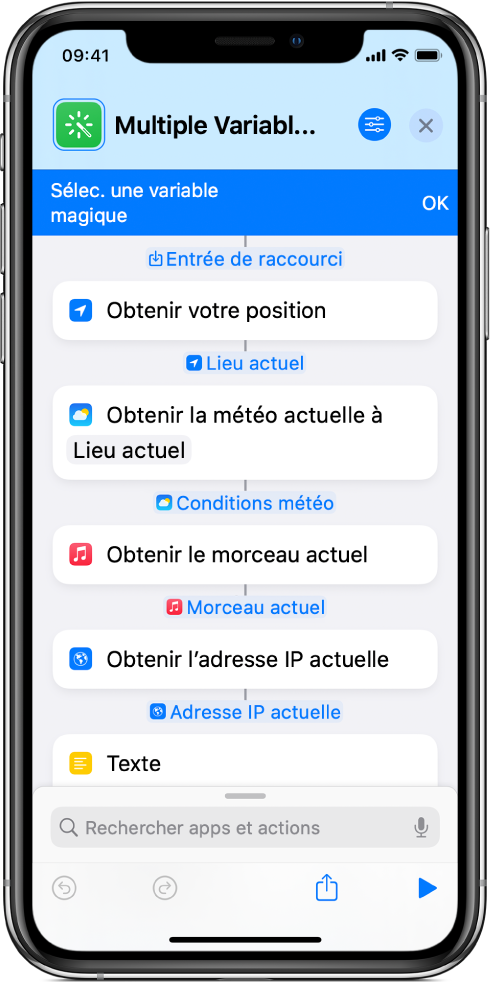
Touchez la variable magique (le jeton bleu sous une action) que vous souhaitez ajouter au champ de texte.
La variable est placée, alignée, dans le champ texte (au point d’insertion d’origine). C’est ici que les données stockées seront placées lors de l’exécution du raccourci.
Ajouter une variable spéciale à une action
Dans la section Mes raccourcis
 de l’app Raccourcis sur votre appareil iOS ou iPadOS, touchez
de l’app Raccourcis sur votre appareil iOS ou iPadOS, touchez  sur le raccourci que vous souhaitez modifier, puis effectuez l’une des opérations suivantes :
sur le raccourci que vous souhaitez modifier, puis effectuez l’une des opérations suivantes :Pour ajouter une variable spéciale à un champ de texte : Touchez un champ de texte pour afficher la barre et le clavier des variables, puis touchez une des variables spéciales qui apparaissent sous forme de jetons.
La variable spéciale est placée, alignée, dans le champ texte (au point d’insertion d’origine).
Remarque : il vous faudra certainement balayer vers la gauche pour voir toutes les variables spéciales.
Pour ajouter une variable spéciale à un paramètre : Touchez un paramètre et maintenez le doigt dessus, puis choisissez une variable spéciale.
Ajouter une variable manuelle à une action
Dans Mes raccourcis
 dans l’app Raccourcis sur votre appareil iOS ou iPadOS, touchez
dans l’app Raccourcis sur votre appareil iOS ou iPadOS, touchez  sur le raccourci que vous souhaitez modifier.
sur le raccourci que vous souhaitez modifier.Ajouter une action « Définir une variable ».
Le résultat de l’action précédente est stocké dans la variable.
Touchez le champ du nom de la variable et saisissez un nom pour votre variable manuelle.
Facultatif : Pour modifier la valeur de la variable, touchez le dernier paramètre et choisissez le contenu pour la variable manuelle.
Les variables manuelles doivent uniquement être utilisées lorsque vous devez conserver une valeur susceptible de changer ou lorsque vous avez besoin d’ajouter des informations à la valeur d’une variable. Si vous souhaitez utiliser du texte statique ou un chiffre, utilisez l’action Texte ou Nombre, puis rappelez le résultat de Texte ou de Nombre plus tard dans le raccourci sous forme de variable magique.
Supprimer une variable
Dans Mes raccourcis
 dans l’app Raccourcis sur votre appareil iOS ou iPadOS, touchez
dans l’app Raccourcis sur votre appareil iOS ou iPadOS, touchez  sur le raccourci que vous souhaitez modifier.
sur le raccourci que vous souhaitez modifier.Effectuez l’une des opérations suivantes :
Dans un champ de texte : Positionnez le curseur devant la variable dans le champ de texte, puis touchez
 dans le clavier à l’écran.
dans le clavier à l’écran.Dans le paramètre d’une action : Touchez le jeton de variable pour le sélectionner, puis touchez Effacer.
Remplacer un paramètre par une variable
Vous pouvez remplacer le paramètre d’une action (un réglage contenu dans une action) par une variable pour basculer entre les réglages d’une action de façon dynamique pendant l’exécution d’un raccourci.
Important : Pour les paramètres avec des commutateurs On/Off, utilisez un 1 ou un 0 pour que le bouton soit actif ou inactif, respectivement.
Dans Mes raccourcis
 dans l’app Raccourcis sur votre appareil iOS ou iPadOS, touchez
dans l’app Raccourcis sur votre appareil iOS ou iPadOS, touchez  sur le raccourci que vous souhaitez modifier.
sur le raccourci que vous souhaitez modifier.Dans l’éditeur de raccourci, touchez le nom de n’importe quel paramètre, puis choisissez une variable de remplacement dans la liste qui s’affiche.
Remarque : vous devrez peut-être toucher et maintenir le doigt sur certains paramètres pour les remplacer par une variable.
Dans cet exemple, la variable « Demander à chaque fois » remplace le paramètre Répéter dans l’action « Lire la musique ».
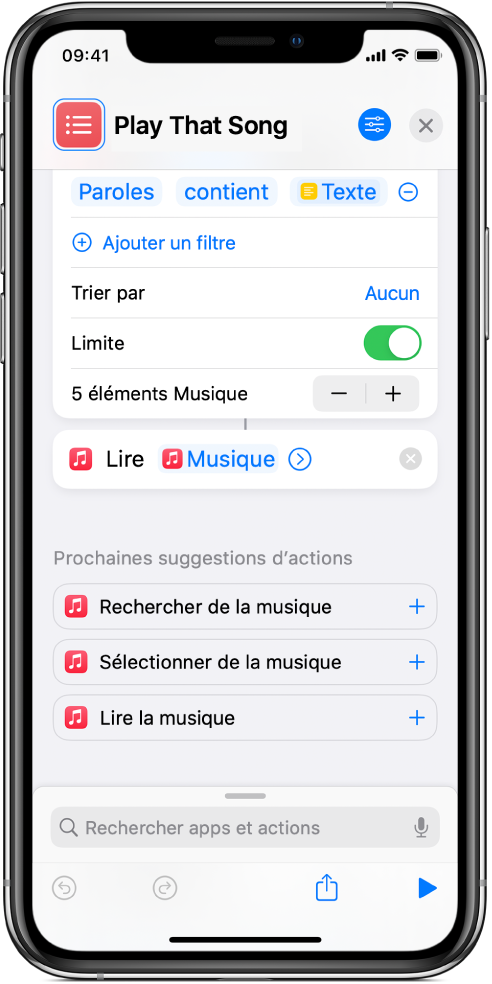
Lorsque le raccourci s’exécute, vous êtes invité à choisir un paramètre Répéter.
